Урок по созданию коллажа. Часть 1: Город.
Всем привет!
Как и обещал, выкладываю урок по созданию коллажа, представленного выше.
Весь урок выполнен в руссифицированном Photoshop CC 2014. Поменять язык можно в меню, если он у вас уже установлен, зажав Ctrl+K, перейдя во вкладку Интерфейс>Язык интерфейса или же поискав русификатор. Соответственно все инструменты буду писать на русском, без дублирования на английском.
Буду излагать все кратко, не вдаваясь в подробности. Урок ориентирован на тех, кто уже знает где какие инструменты, знаком со слоями, масками, корректирующими слоями, каналами, параметрами наложения. Я сам еще учусь и у самого пока не все так гладко, извиняйте за какие-то неточности или косяки. Рад буду советам знающих людей!
Все оригиналы картинок и файл .psd по ссылке в комментариях на гугл.диске.
Интерфейс фотошопа
Основные горячие клавиши https://photoshop-master.ru/articles/basics_a/goryachie-klav...
Возникнут вопросы, задавайте в комментариях, постараюсь на них ответить.
Использую в уроке наиболее удобные для меня интсрументы.
Начнем пожалуй!
ГОРОД
Откройте фотошоп и выберите рабочую зону Фотография (кнопка сверху справа под значком закрыть).
Создайте новый документ, зажав Ctrl+N, напишите название Айнкрад, разрешение какое вам удобнее. Я вписал разрешение своего монитора - 1600*900, остальные настройки оставил по умолчанию.
Откройте файлы Небо и Город. Картинка Небо слишком большая, поэтому сразу изменим размер изображения. Зажмите Ctrl+Alt+I. Убедитесь, что между Шириной и Высотой стоит значок цепи, после измените ширину на 1600 и нажмите ОК.
Перетащите изображения Небо и Город на файл Айнкрад. Выделите изображением, выберите инструмент перемещение нажав V, зажмите ЛКМ и перетащите в окно файла Айнкрад. Переименуйте соответствующе - слой с небом в Небо, слой с городом в Город. Слой Небо разместите под слоем Город.
Поправьте линию горизонта на слое Город, для этого выделите слой Город, перейдите в Свободное трансформирование зажав Ctrl+T, после переведите курсор на угол, пока не станет в виде изогнутой двунаправленной стрелки и поверните на необходимый угол. Подтвердите изменения, нажав Enter.
Выровняйте слои. Слой Небо установите по верхней и боковым кромкам изображения, слой Город так, чтоб линия горизонта занимала треть слоя.
Дублируйте слой Город, зажав Ctrl+J. Переименуйте продублированный слой в Город Дупликат. Перетащите в самый низ и отключите.
Удалите пустой белый слой, который был создан при создании файла. Для этого выделите слой, снимите блокировку, нажав ЛКМ на значок замка и нажмите Delete для удаления.
Создайте к слою Город маску, во вкладке Слои на нижней пинктограмме соответствующий значок. Выделите ее, нажав ЛКМ. Выберите мягкую кисть, нажав В и выбрав черный цвет замажьте все небо на слое.
Особая точность здесь не нужна, просто аккуратно закрасьте все небо. Если хотите что-то восстановить, то выберите белый цвет и закрасьте тот участок, который хотите восстановить.
После перейдите на слой Город на слой-маску, нажмите ПКМ и выберите применить маску.
В итоге должно получиться такое:
Сохраните изображение, нажав Ctrl+S.
Есть много способов корректировки световой и цветовой изображения. Я обычно пользуюсь этими способами.
Отключите слой Небо. Выделите город, перейдите во вкладку Каналы и зажав Ctrl наведите курсор на выделенные каналы. Курсор должен принять вид руки с пунктирным прямоугольником. Нажмите на слои ЛКМ. У вас выделились светлые участки на канале. Создайте альфа-маску выделения, нажав на нижней пинктограмме значок светлого прямоугольника с темным кругом в центре. Переименуйте альфа-маску в свет-город, дважды кликнув ЛКМ по названию маски. Если у вас не снялось выделение с каналов RGB, Red, Green, Blue, то снимите выделение и выделите альфу-маску, зажав Ctrl и нажав на маску.
Наведите курсор на альфу-маску, зажмите Shift+Ctrl+Alt. Рядом с курсором появится квадратик с крестиком в центре. Нажмите на альфу-маску. В результате на альфе-маске выделились наиболее светлые участки. Создайте альфу-маску к выделениям и назоваите ее СветГород2.
Выделите альфа-маску СветГород, зажав Ctrl и кликнув ЛКМ. Инвертируйте выделения, зажав Ctrl+Shift+I. Создайте альфу-маску выделения и переименуйте в ТеньГород. Мы только что выделили темные участки на маске. Выделите на маске ТеньГород темные участки, зажав Shift+Ctrl+Alt и создав альфа-маску. Переименуйте в ТеньГород2.
Более подробно в этом уроке: http://www.egraphic.ru/photoshop-tutorials/basics/14412-vyde...
Снимите выделение на альфа-маске зажав Ctrl+D, выделите канал RGB, Red, Green, Blue. Выделите альфа-маску СветГород, зажав Ctrl и нажав ЛКМ, после перейдите во вкладку слои. Выделите, если не выделен слой Город, перейдите в корректирующие слои и выберите Кривые. Повторите процедуру для остальных масок - СветГород2, ТеньГород, ТеньГород2. После создания всех корректирующих слоев, привяжите их к слою Город. Для этого зажмите Ctrl и наведите курсор между корректирующим слоем и нижележащем слое. Должна появиться иконка квадрата с угловой стрелкой слева, после нажмите ЛКМ.
Поочередно выделяя и открывая корректирующие слои в окне Свойства, сделайте как на картинке ниже.
Сейчас еще проведем цветокоррекцию. Создайте еще один корректирующий слой Кривые и привяжите к слою Город. Слева от кривой есть три иконки с пипетками - черная, серая и белая. Выберев один из цветов, кликаем по участку на картинке где должен быть соответствующий цвет. Я выбрал серую пипетку и кликнув по дому, который на слое желтоватого цвета от света с дороги.
На картинке результат коррекции. До затемнения, после затемнения и после цветокоррекции. Результат на лицо.
Корректирующий слой всегда можно изменить, отключить или вообще удалить.
Включите слой Небо и создайте дубликат слоя. Переименуйте в Небо дупликат, перетащите вниз и отключите. Сохранитесь.
Примените к слою Небо слой заливку градиент. Выберите градиент Белый-Прозрачный. Если его нету, то создайте. Привяжите градиент к слою Небо.
Поставьте Непрозрачность и Заливку слоя 40%/40%
Выставите настройки как на картинке.
Возможно будут видны какие-то не закрашенные участки на линии горизонта слоя Город. Через маску подправьте аккуратно.
Выделите слой город ии примените к нему слой-заливку градиент. Привяжите к слою Город. Выберите градиент от не прозрачного цвета к прозрачному и отредактируйте его, взяв за не прозрачный цвет неба у самого горизонта.
Выставите Непрозрачность и Заливку 80%/80%
Выставите настройки, как на картинке.
Сохранитесь. После каждой операции лучше сохраняться. На слабых компьютерах или ноутбуках фотошоп вполне может вылететь. Хоть он и автоматически восстановит файл, но последние операции могут не сохраниться.
Выделите слой Небо и примените к нему корректирующий слой Уровни
Поверх всех слоев создайте новый слой. Залейте его серым (код цвета 808080) и поменяйте режим наложения на Перекрытие. Привяжите его к слою Город. Возьмите интсрумент Затемнитель. Экспонирование 100%. Пройдитесь один раз по линии горизонта. Потом прозрачность слоя и заливку уменьшите до 80%/80%.
Выделяем все слои зажав Alt+Ctrl+A и объединим их в группу, зажав Ctrl+G. Переименуйте группу в Фон. К группе, как и к слоям можно применять корректирующие слои, передвигать. При передвижении будут перемещены все слои в группе вместе.


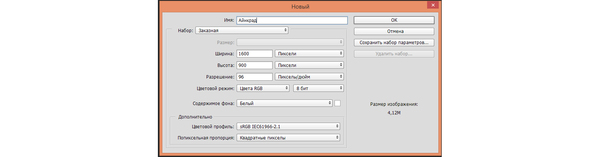
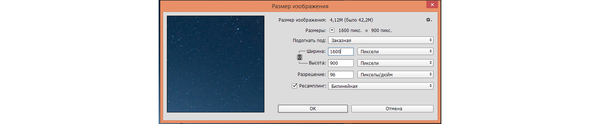
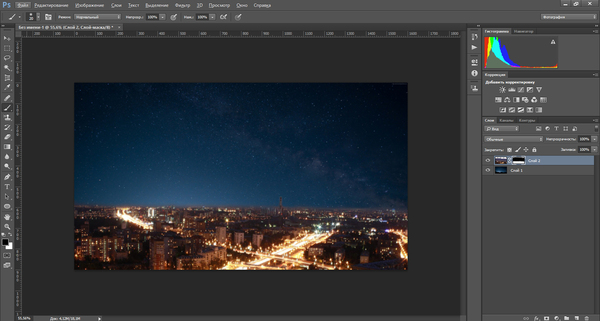
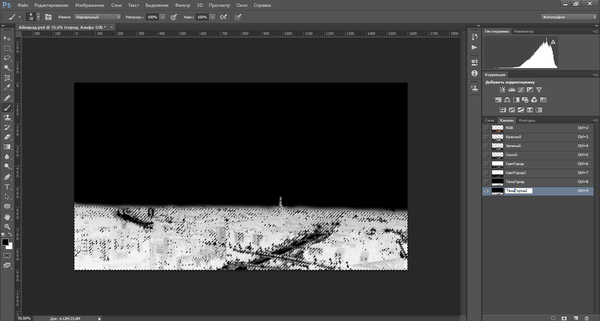
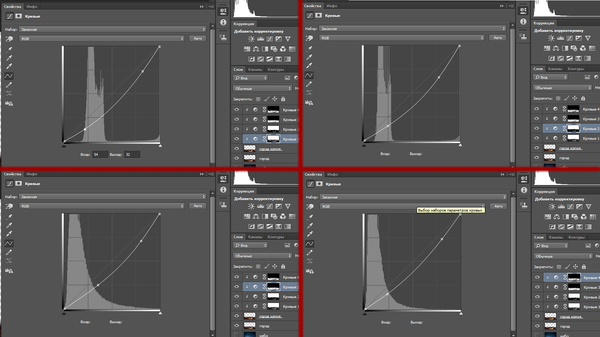



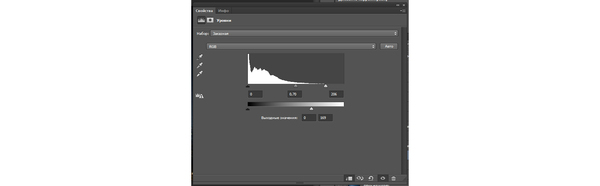

Ccылка на гугл.диск: https://drive.google.com/open?id=0B31Wr0BBW_ZcSXo2Vmd1NnFRUj...